วิธีลบ GIF บนความคิดเห็นของ Facebook
เผยแพร่แล้ว: 2022-09-22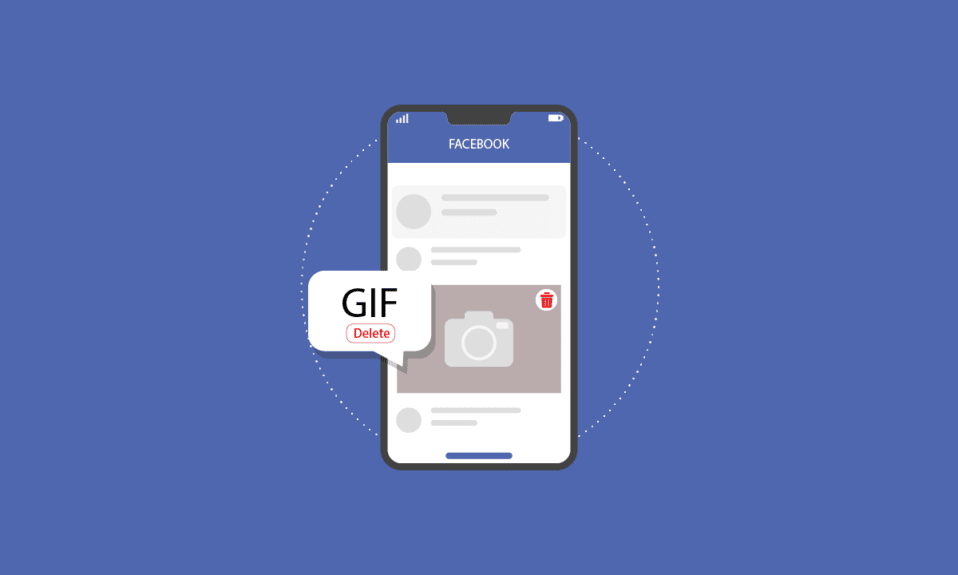
Facebook ได้ปฏิวัติวิธีที่เราสื่อสารกับผู้คนและสร้างสิ่งอำนวยความสะดวกสำหรับเราในการเชื่อมต่อกับผู้คนทั่วโลก นอกจากนี้เรายังชอบแสดงความคิดเห็นในโพสต์ของเพื่อนและสนุกสนาน แต่คุณเคยแสดงความคิดเห็นเกี่ยวกับ GIF ที่ไม่ถูกต้องและต้องการลบหรือไม่ ต่อไปนี้คือคำแนะนำเกี่ยวกับวิธีการลบ GIF บนความคิดเห็นบน Facebook และลบสติกเกอร์และ GIF บน Facebook นอกจากนี้ คุณจะได้เรียนรู้วิธีการลบประวัติ GIF และยกเลิกการส่ง GIF บน Messenger
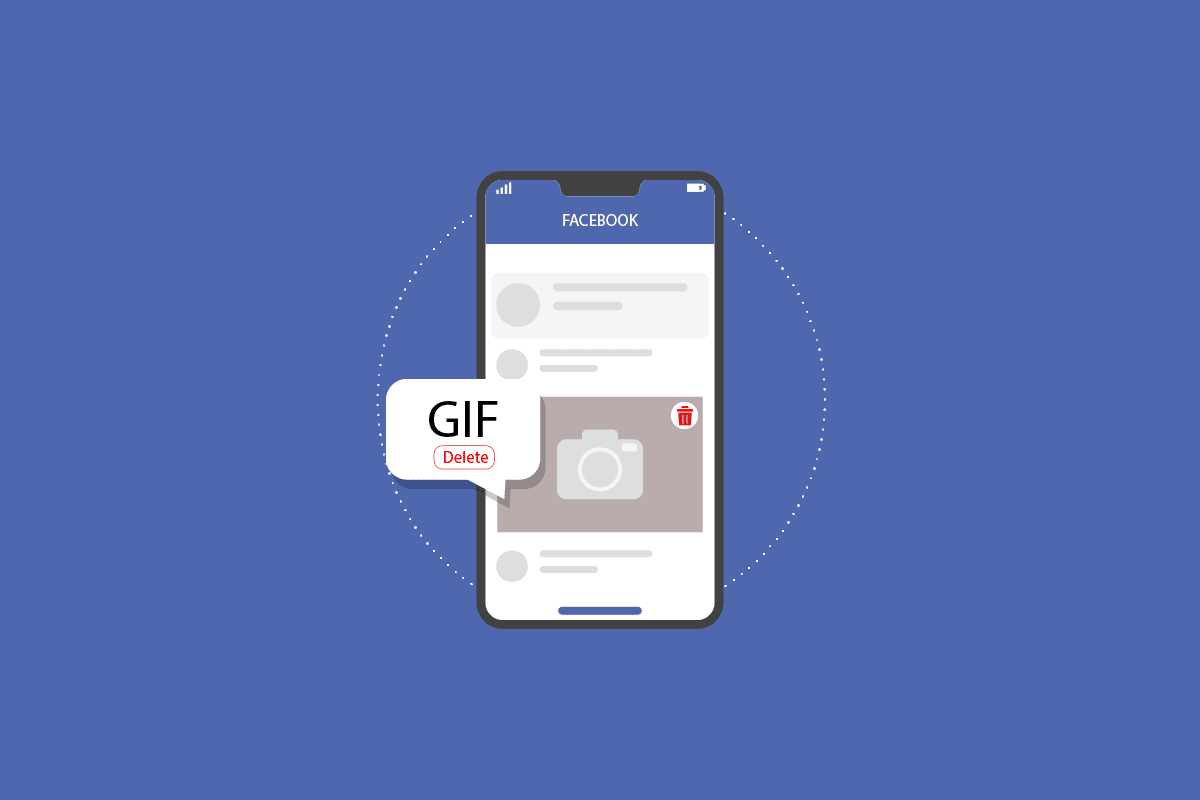
สารบัญ
- วิธีลบ GIF บนความคิดเห็นของ Facebook
- GIF บน Facebook คืออะไร?
- คุณจะปิด GIF ได้อย่างไร?
- คุณจะลบสติ๊กเกอร์และ GIF บน Facebook ได้อย่างไร
- คุณจะลบ GIF ที่คุณแชร์บน Facebook ได้อย่างไร
- คุณจะลบ GIF ที่คุณโพสต์บน Facebook โดยไม่ตั้งใจได้อย่างไร
- จะโพสต์ GIF บน Facebook Messenger ได้อย่างไร
- จะลบ GIF บนความคิดเห็น Facebook ได้อย่างไร
- คุณจะลบความคิดเห็น GIF บน Facebook Android ได้อย่างไร
- คุณจะลบ GIF บน iPhone ของคุณได้อย่างไร
- คุณจะลบประวัติ GIF ได้อย่างไร
- คุณจะแก้ไข GIF บน Facebook ได้อย่างไร
- GIFs ไปที่ Facebook ที่ไหน?
- คุณจะ Unsend GIF บน Messenger ได้อย่างไร?
วิธีลบ GIF บนความคิดเห็นของ Facebook
อ่านต่อไปเพื่อค้นหาขั้นตอนที่อธิบายวิธีลบความคิดเห็นของ GIF บน Facebook โดยละเอียดพร้อมภาพประกอบที่เป็นประโยชน์เพื่อความเข้าใจที่ดีขึ้น
GIF บน Facebook คืออะไร?
GIF ย่อมาจาก Graphic Interchange Format ซึ่งช่วยให้ผู้ใช้สามารถเผยแพร่ ปฏิกิริยาสั้น ๆ เคลื่อนไหว ต่อความคิดเห็นและข้อความ
คุณจะปิด GIF ได้อย่างไร?
การกดปุ่ม Escape บนแป้นพิมพ์เป็นวิธีที่ดีในการปิด GIF
คุณจะลบสติ๊กเกอร์และ GIF บน Facebook ได้อย่างไร
หากคุณต้องการลบสติกเกอร์และ GIF บน Facebook คุณสามารถลบชุดสติกเกอร์ออกได้อย่างง่ายดาย ในขณะที่คุณไม่สามารถลบ GIF ได้ ทำตามขั้นตอนด้านล่าง:
1. เปิดการ สนทนา บนแอพ Messenger ของคุณ
2. แตะที่ ไอคอนอีโมจิ จากช่องข้อความ

3. แตะที่ ไอคอนสติกเกอร์ จากด้านบน
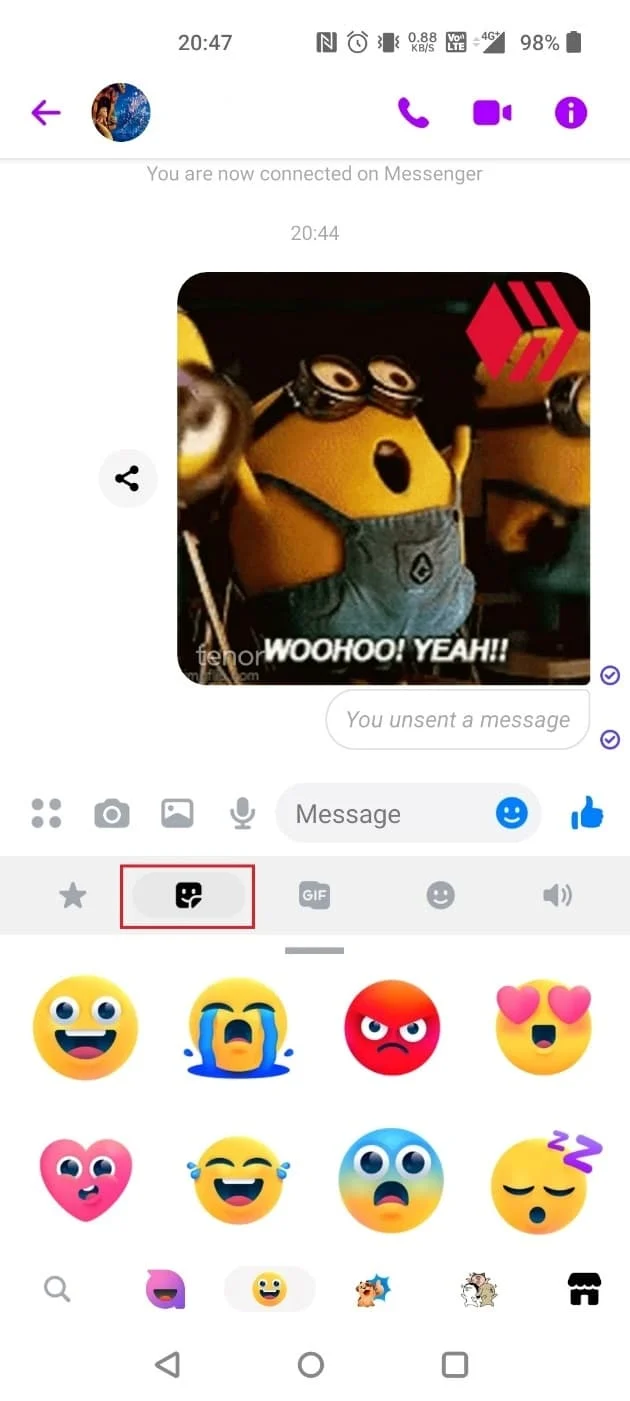
4. แตะที่ ไอคอนร้านค้า จากมุมล่างขวา
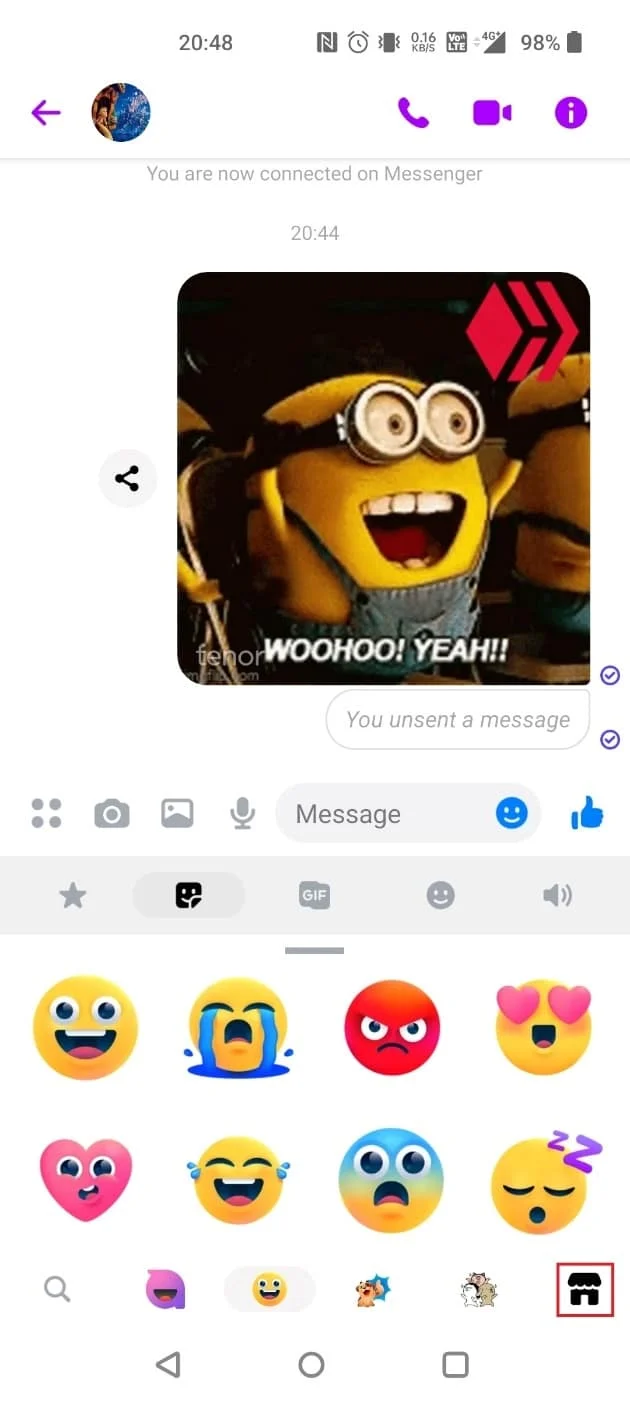
5. แตะที่แท็บ สติกเกอร์ของคุณ
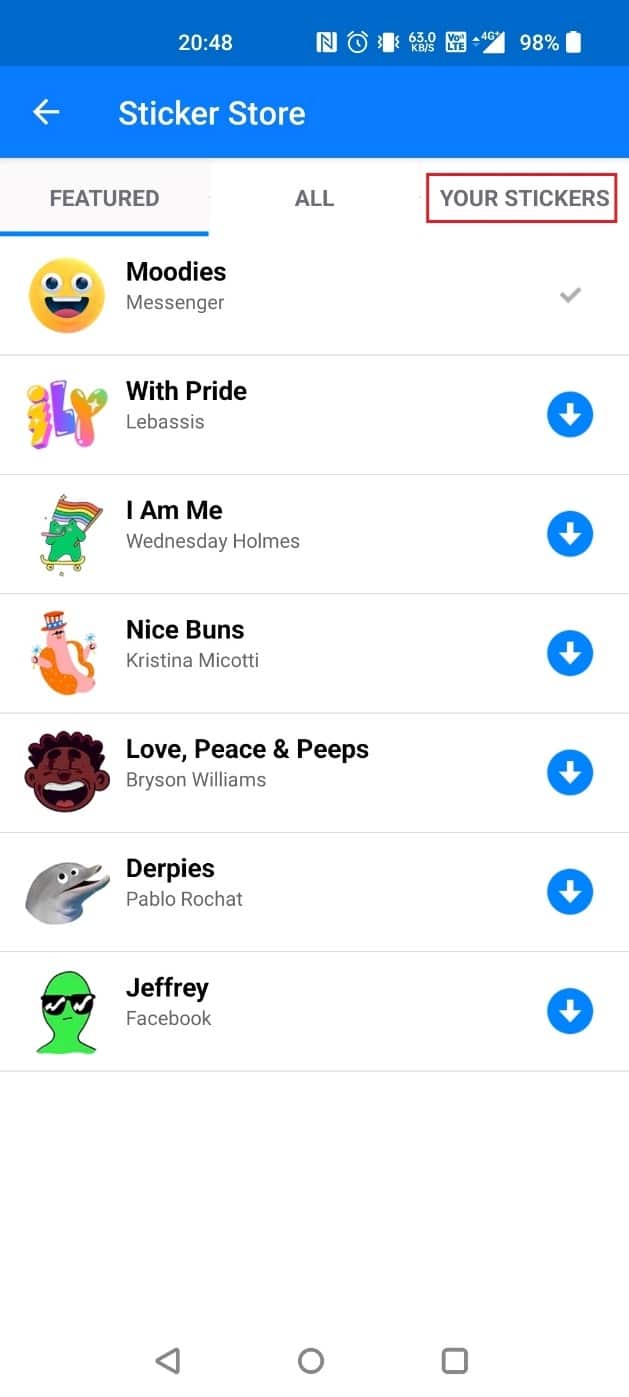
6. แตะที่ แก้ไข จากมุมบนขวา
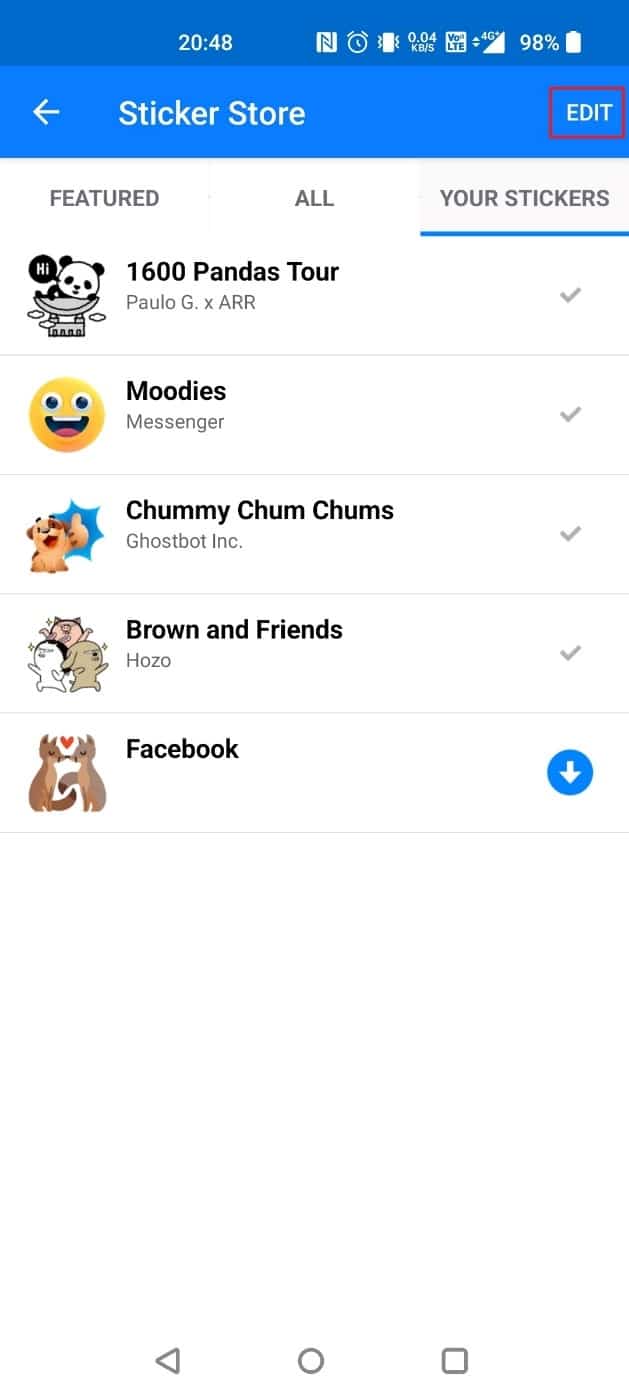
7. แตะที่ ไอคอนลบ ที่อยู่ถัดจากสติกเกอร์ที่คุณต้องการนำออกดังที่แสดงด้านล่าง
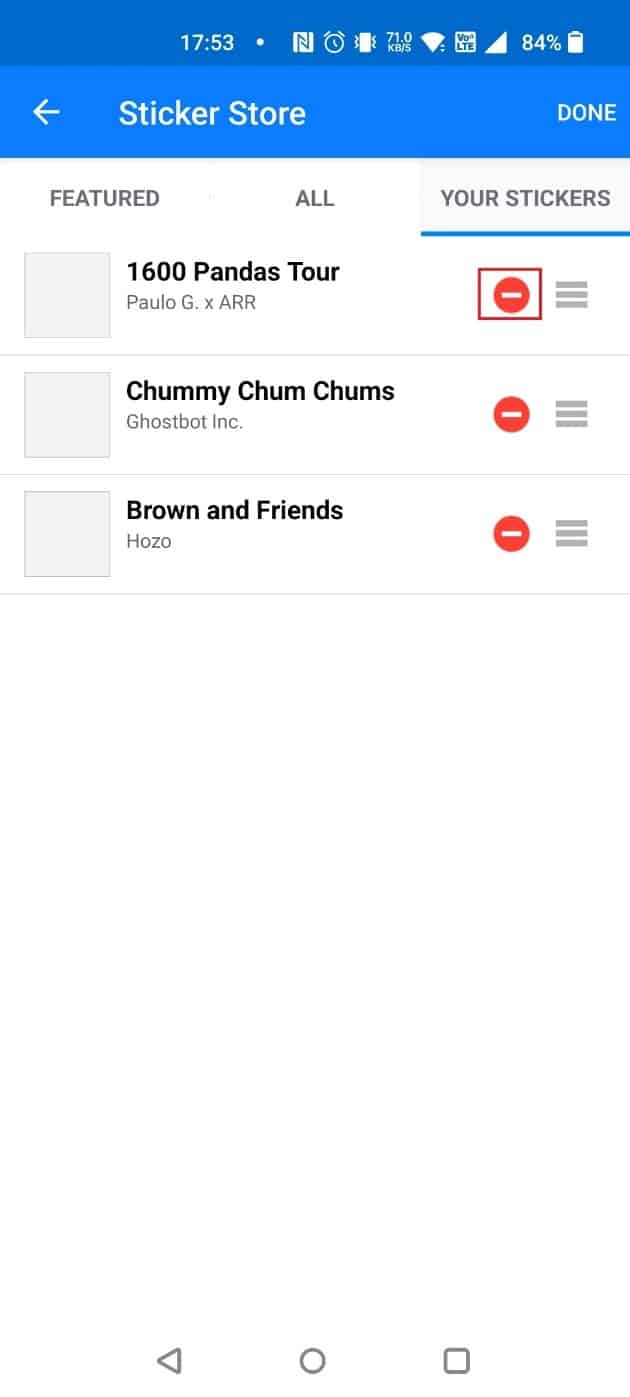
อ่านเพิ่มเติม : วิธีลบบัญชี Facebook เก่า
คุณจะลบ GIF ที่คุณแชร์บน Facebook ได้อย่างไร
ทำตามวิธีการด้านล่างขึ้นอยู่กับอุปกรณ์:
ตัวเลือกที่ 1: บนเดสก์ท็อป
1. เปิดการ สนทนา ที่คุณแชร์ GIF
2. คลิกที่ ไอคอนสามจุด ถัดจาก GIF ที่คุณต้องลบ
3. เลือก ลบ
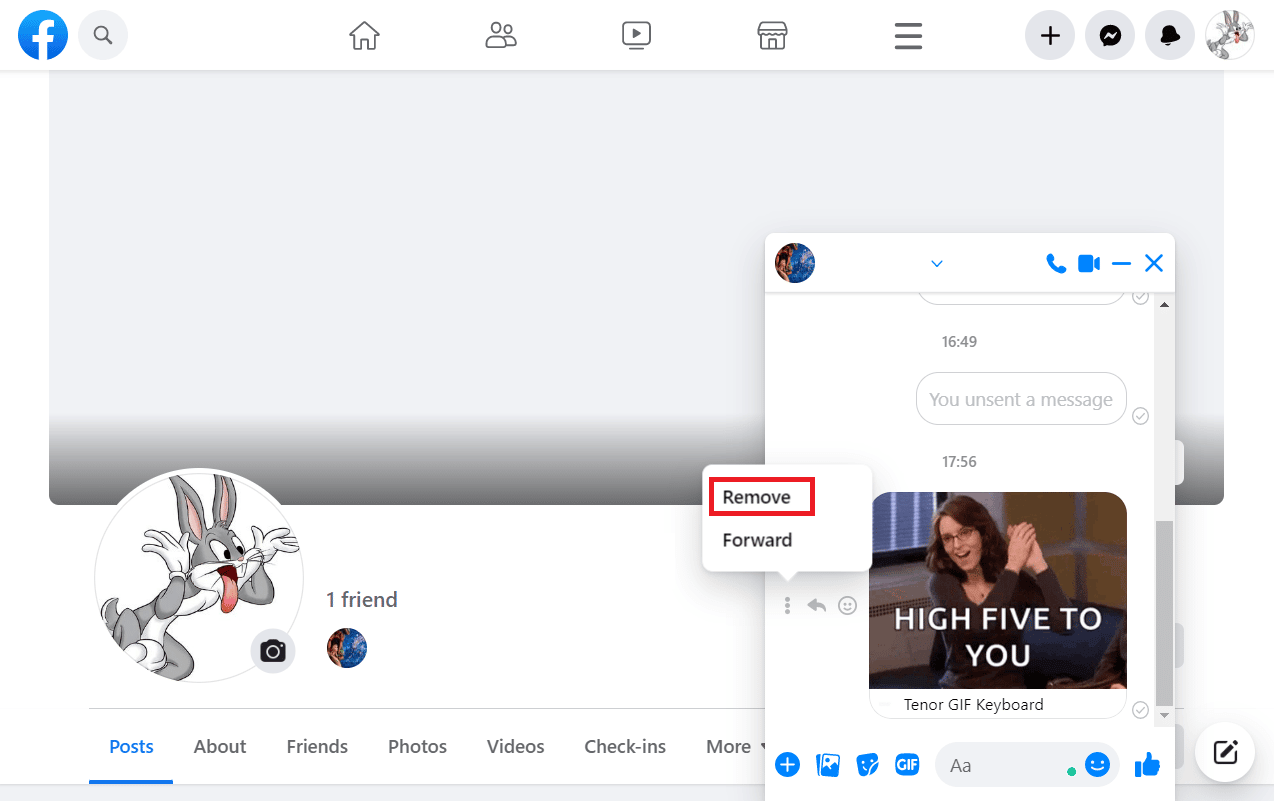
4. เลือกปุ่มตัวเลือก Unsend for everyone และคลิกที่ Remove จากพรอมต์
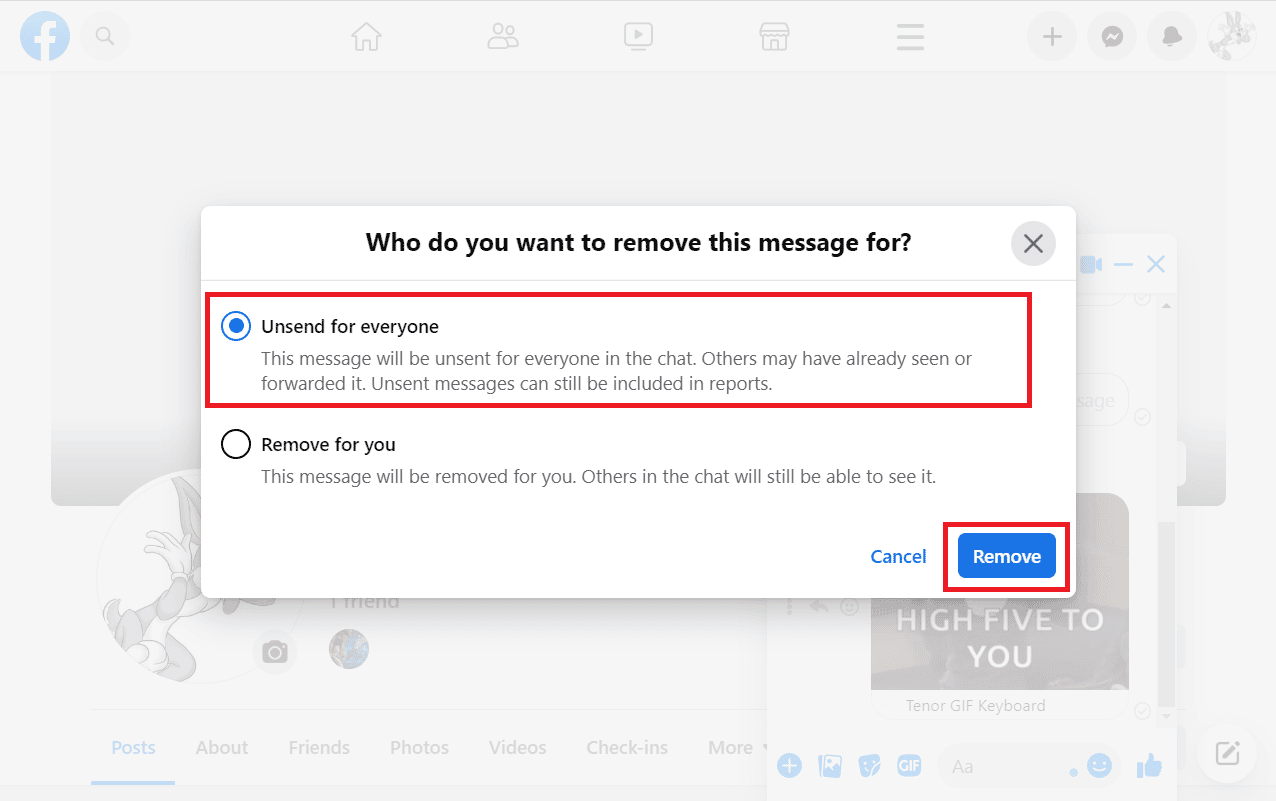
ตัวเลือก II: บนแอพมือถือ
1. เปิดการ สนทนาที่ต้องการ ใน Messenger
2. กด GIF ที่ คุณต้องการลบค้างไว้แล้วแตะ เพิ่มเติม จากด้านล่าง
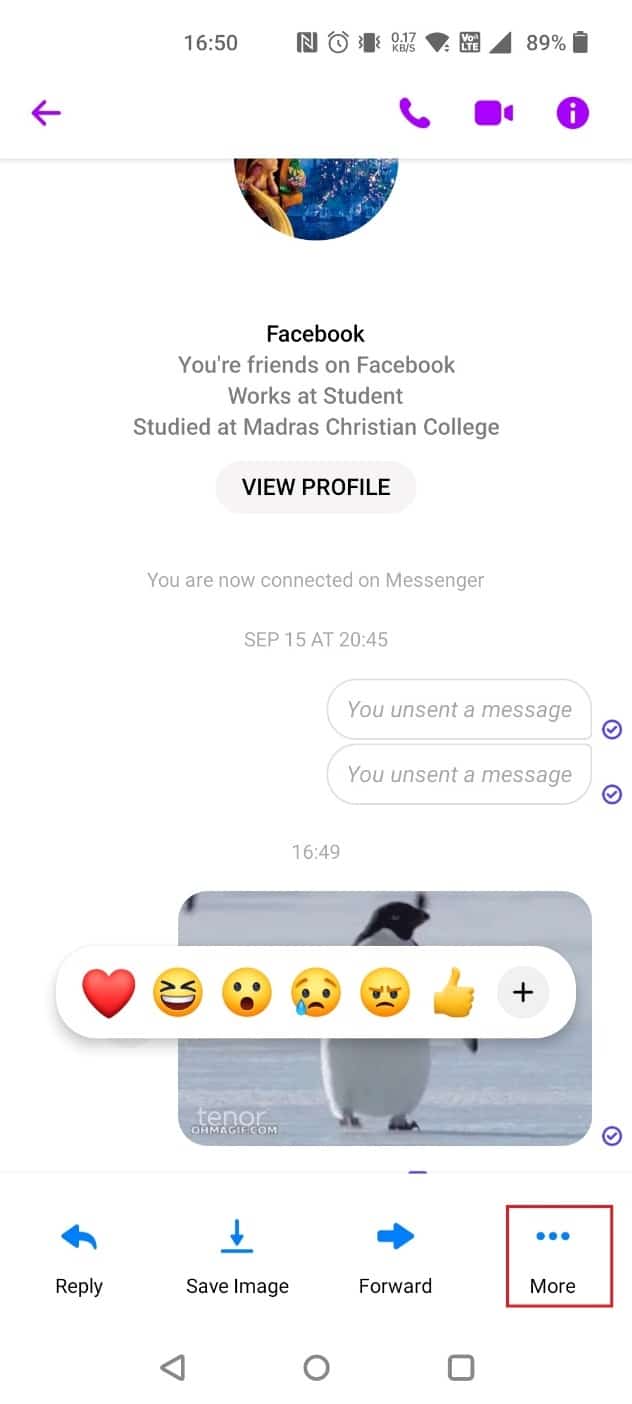
3. แตะที่ ลบออก จากป๊อปอัป
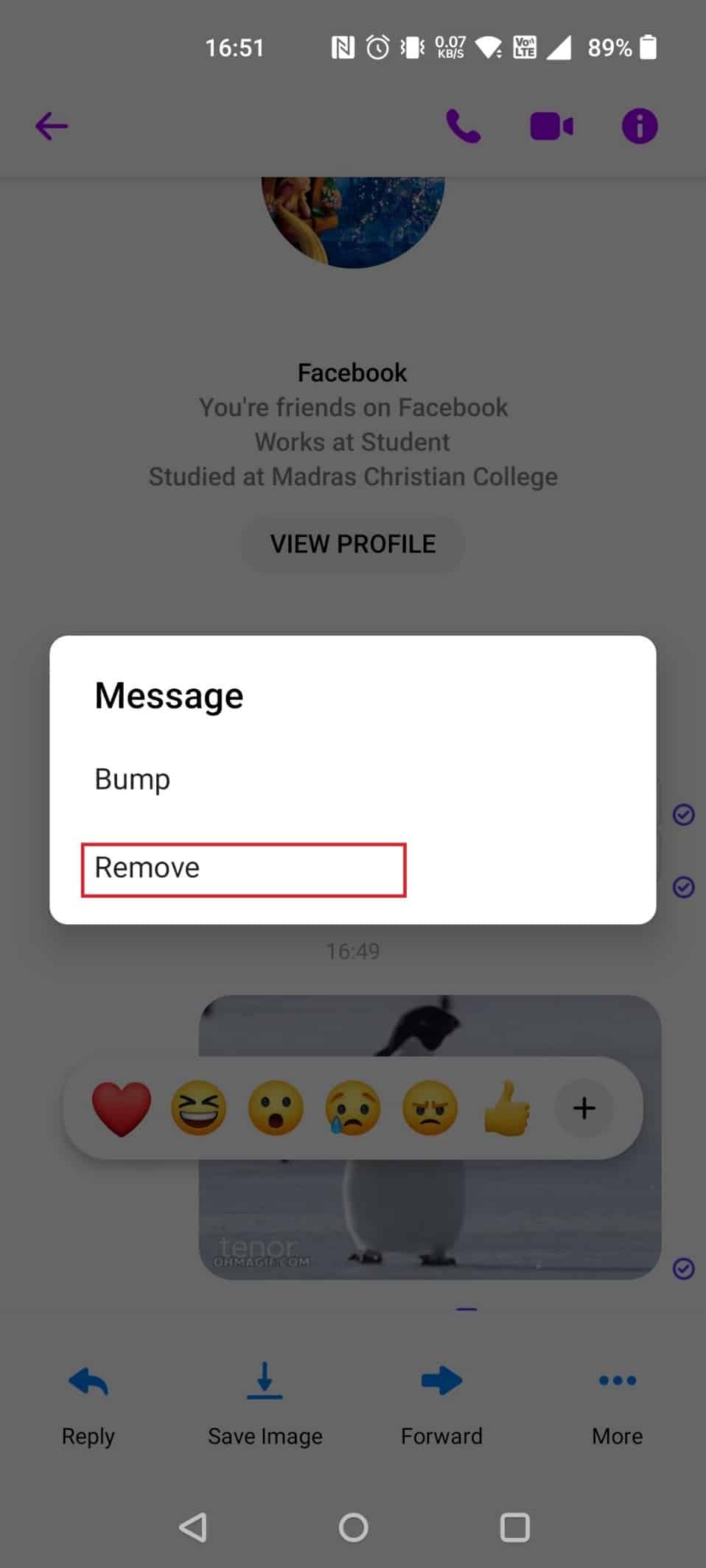
4. แตะที่ Unsend
หมายเหตุ : หากคุณเลือก Remove for you จะถูกลบออกสำหรับคุณเท่านั้น และผู้รับจะยังคงเห็น
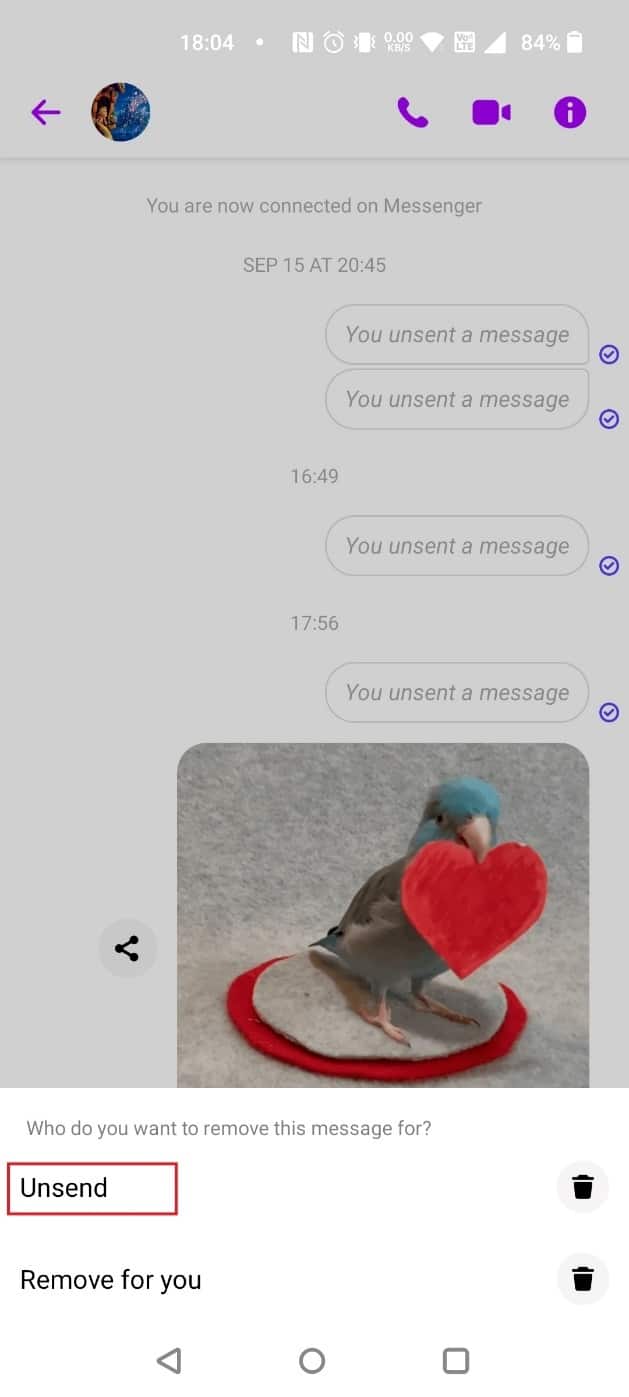
คุณจะลบ GIF ที่คุณโพสต์บน Facebook โดยไม่ตั้งใจได้อย่างไร
ปฏิบัติตามวิธีการด้านล่างขึ้นอยู่กับอุปกรณ์ที่คุณใช้:
ตัวเลือกที่ 1: บนเดสก์ท็อป
1. ไปที่ โพสต์ ที่ต้องการ
2. คลิกที่ ไอคอนสามจุด ถัดจาก ชื่อโปรไฟล์ ของคุณจากความคิดเห็น GIF
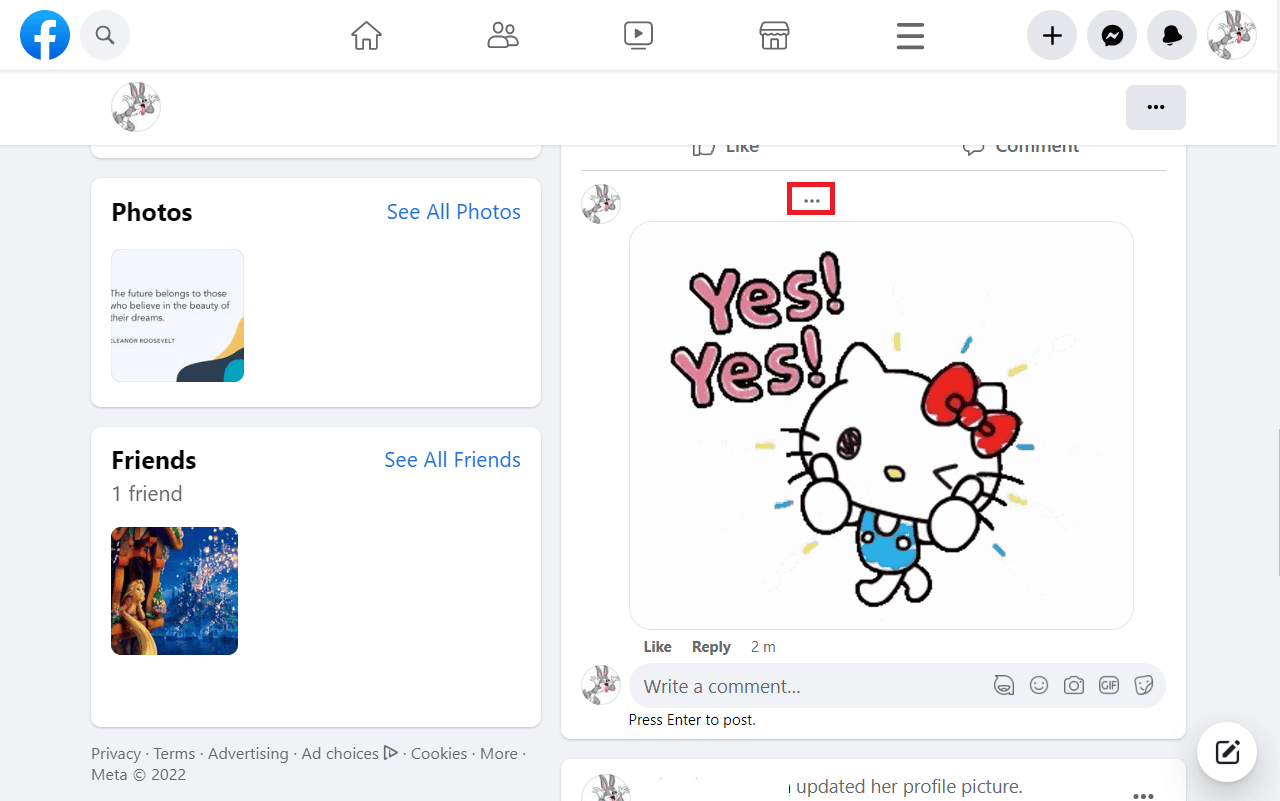
3. คลิกที่ ลบ
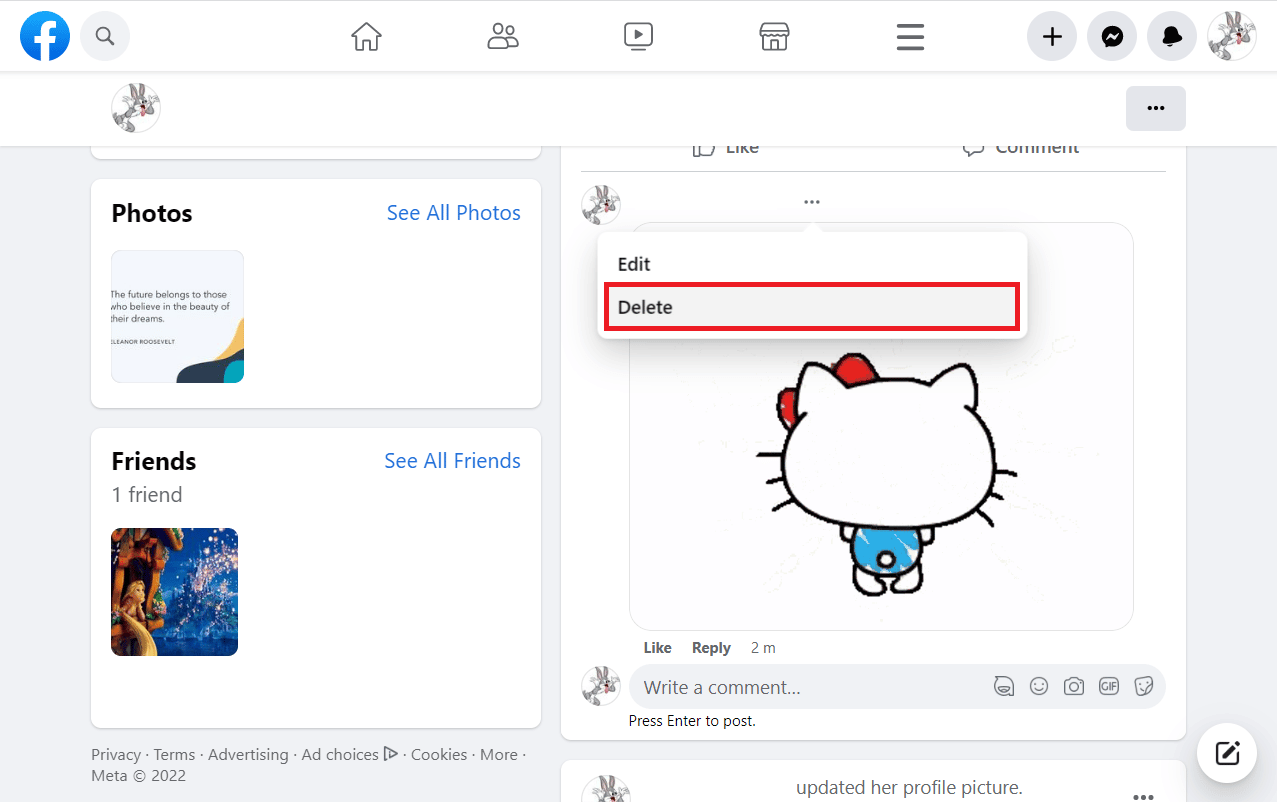
4. คลิกที่ ลบ จากป๊อปอัป
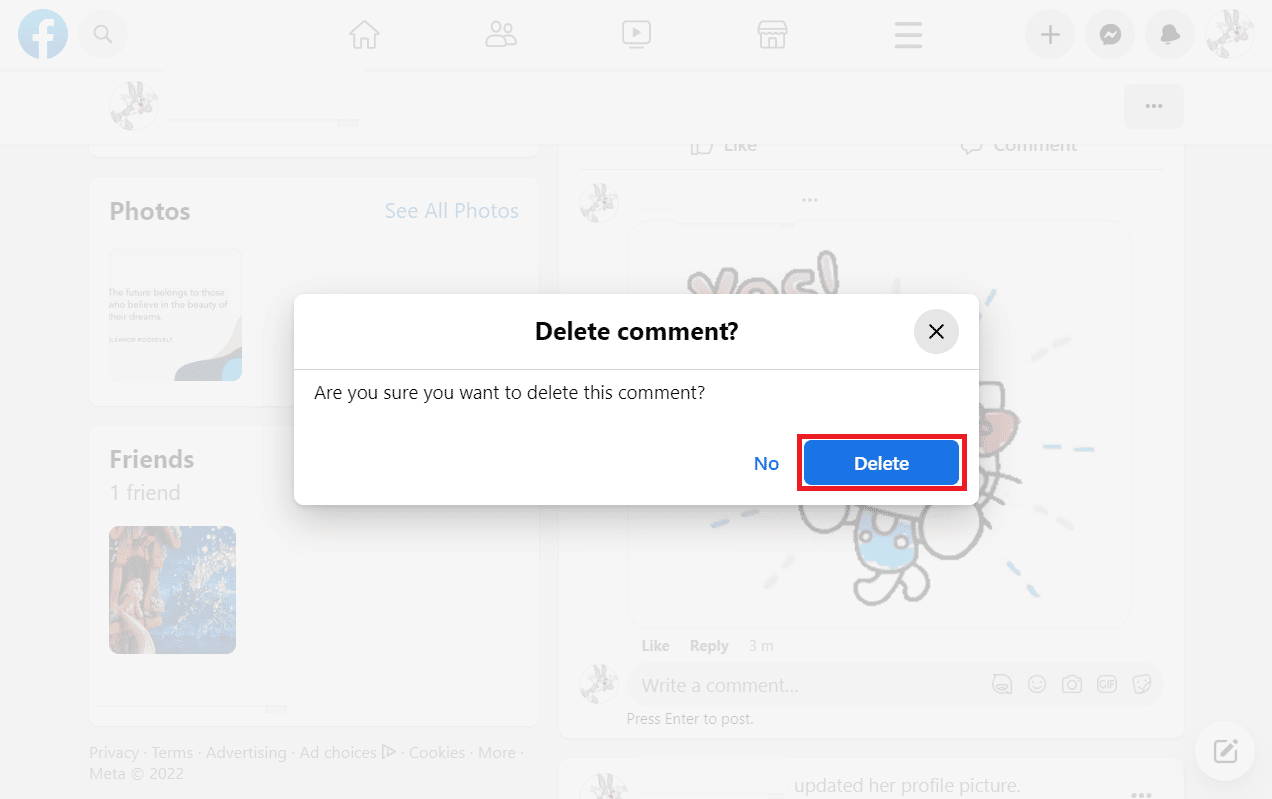
ตัวเลือก II: บนแอพมือถือ
1. แตะที่ ความคิดเห็น ของโพสต์ที่คุณต้องการลบ GIF
2. แตะค้างไว้ที่ GIF ที่คุณต้องการลบ
3. แตะที่ ลบ
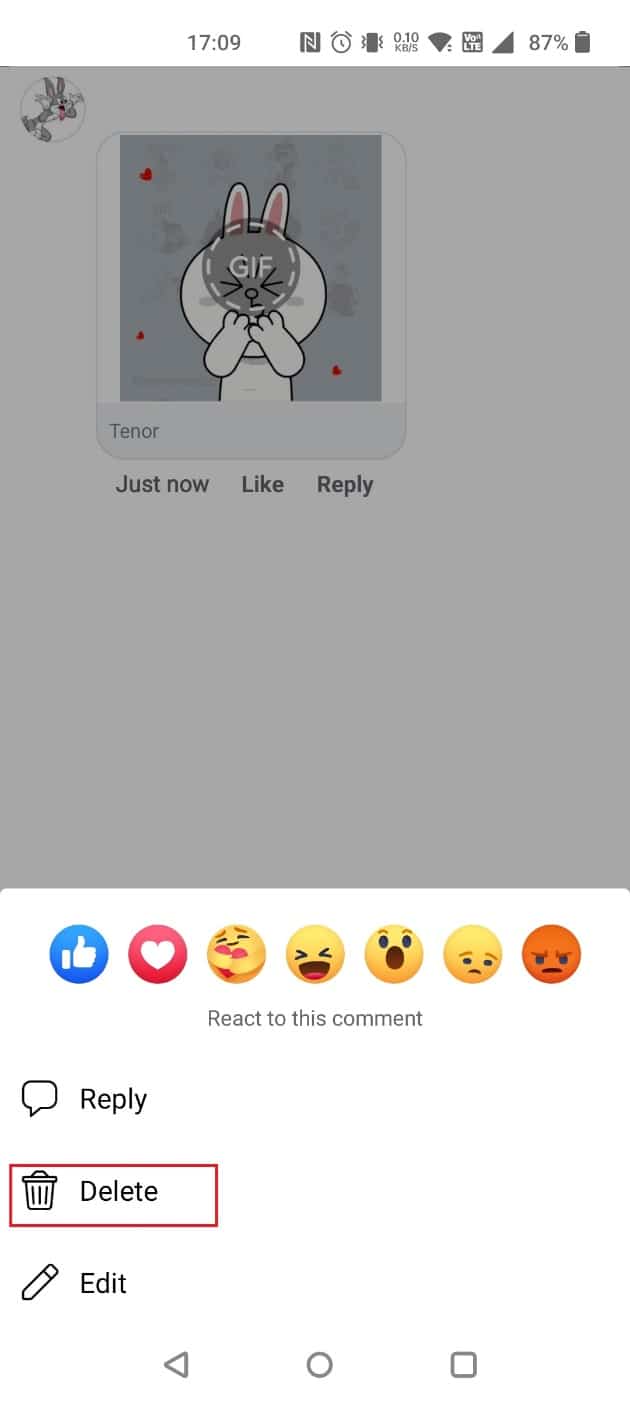
4. แตะที่ DELETE จากป๊อปอัป
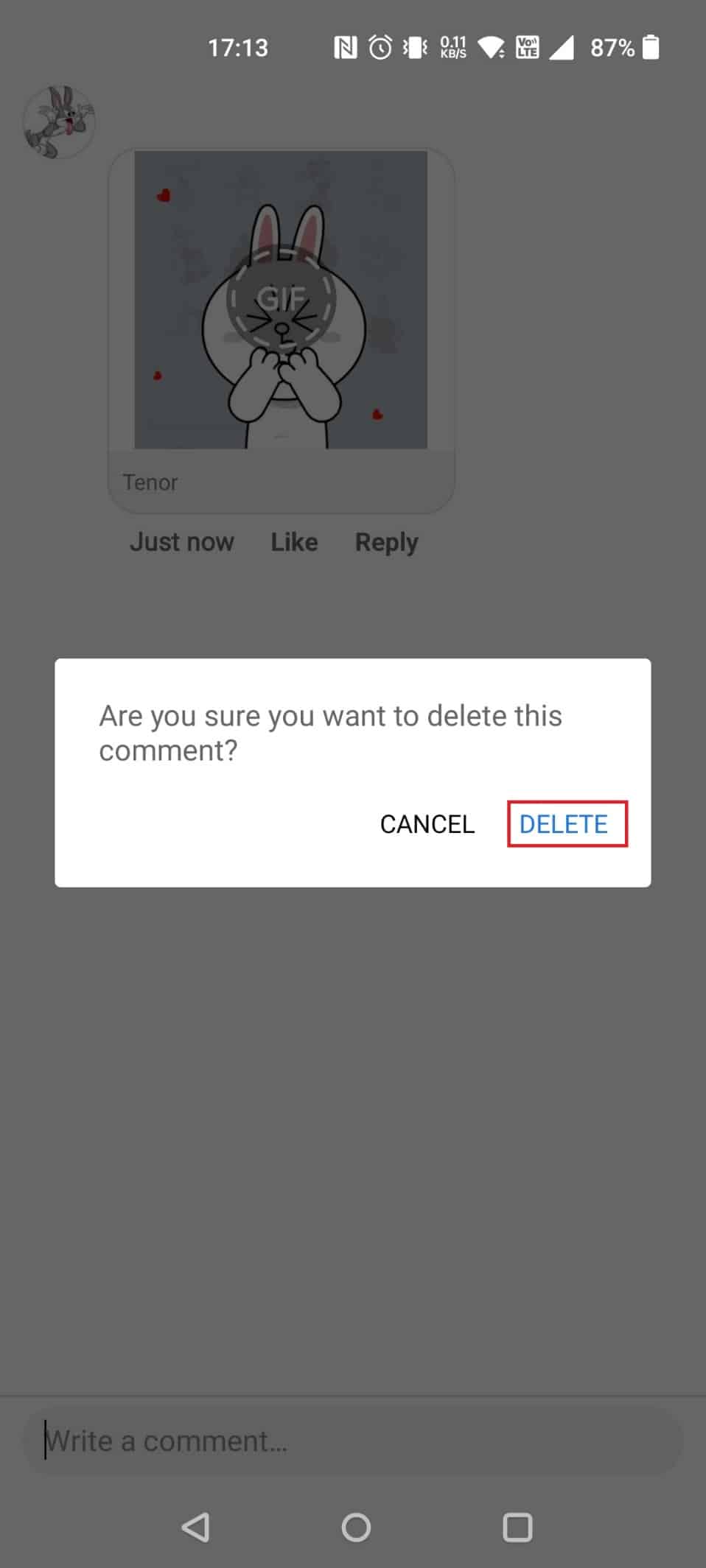
อ่านเพิ่มเติม : วิธีเปลี่ยนรูปภาพ Google ของฉันเป็น GIF เคลื่อนไหว
จะโพสต์ GIF บน Facebook Messenger ได้อย่างไร
ทำตามขั้นตอนด้านล่างเพื่อโพสต์ GIF บน Facebook แสดงความคิดเห็น Messenger:
1. เปิด แชทที่ต้องการ แล้วแตะที่ ไอคอนอีโมจิ จากกล่องข้อความ

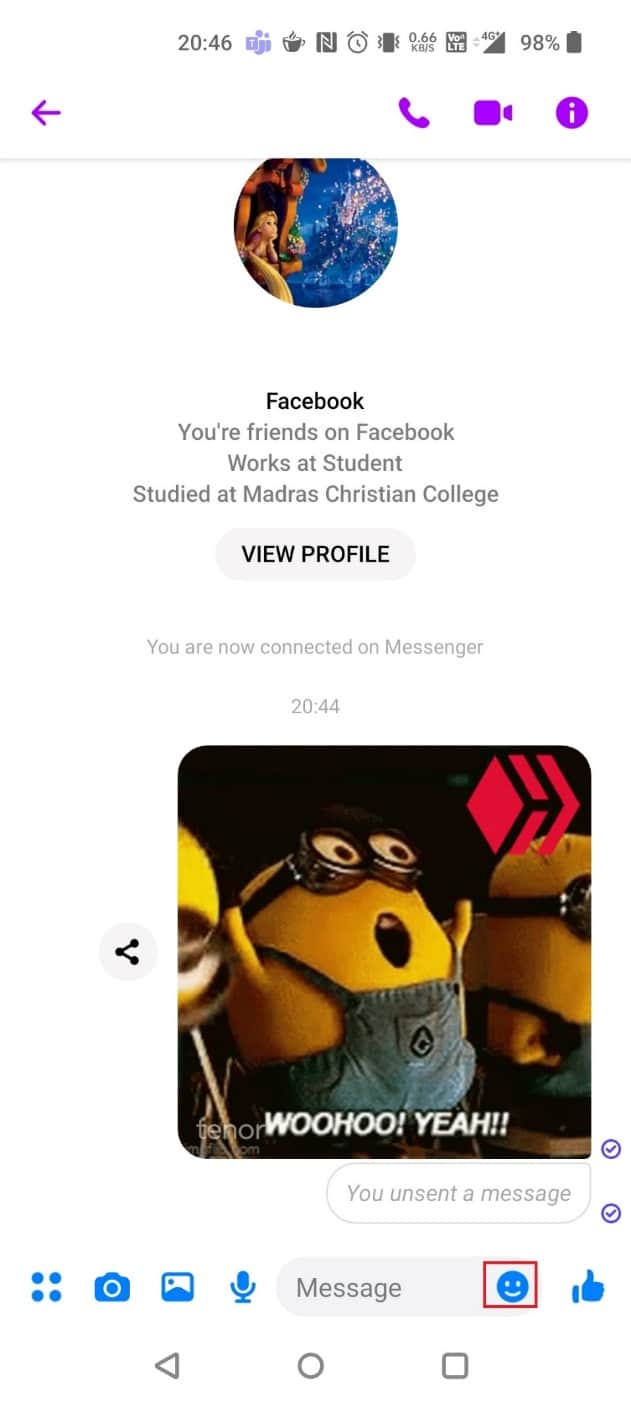
2. เลือกจาก GIF ต่างๆ ที่ตรงกับข้อความของคุณ
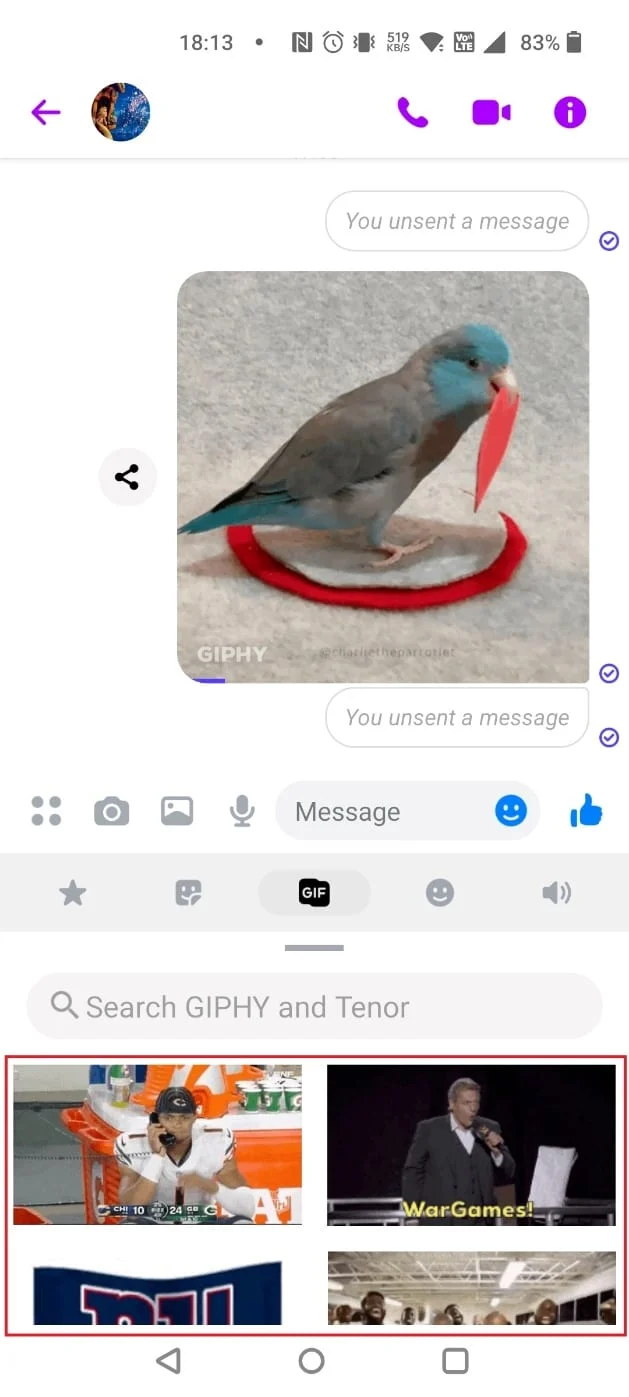
จะลบ GIF บนความคิดเห็น Facebook ได้อย่างไร
ทำตามขั้นตอนด้านล่างเกี่ยวกับวิธีลบ GIF บนความคิดเห็นบน Facebook:
ตัวเลือกที่ 1: บนเดสก์ท็อป
1. ไป ที่โพสต์ที่ต้องการ
2. คลิกที่ ไอคอนสามจุด > ลบ
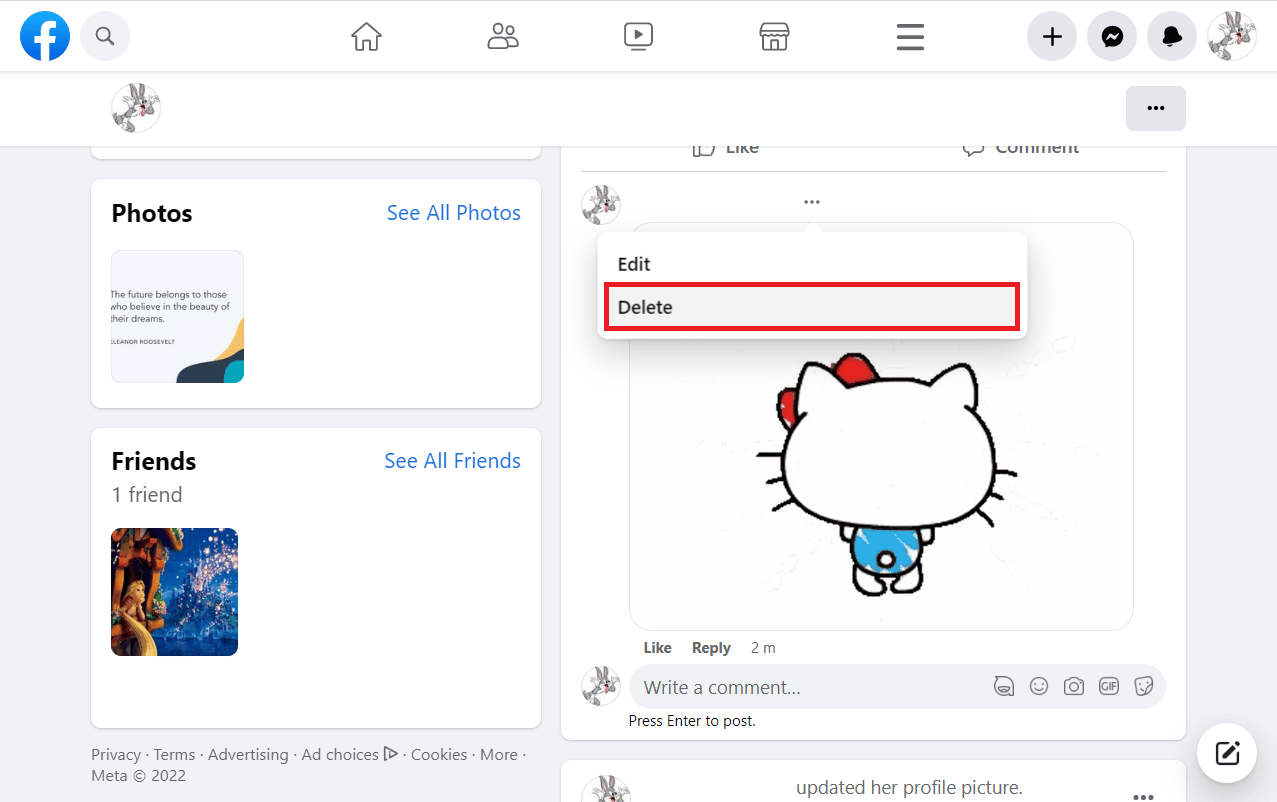
3. คลิกที่ ลบ จากป๊อปอัป
ตัวเลือก II: บนแอพมือถือ
1. แตะที่ ความคิดเห็น ของโพสต์ที่คุณต้องการลบ GIF ที่ต้องการ
2. กด GIF ค้าง ไว้แล้วแตะ ลบ
3. แตะที่ DELETE จากป๊อปอัป
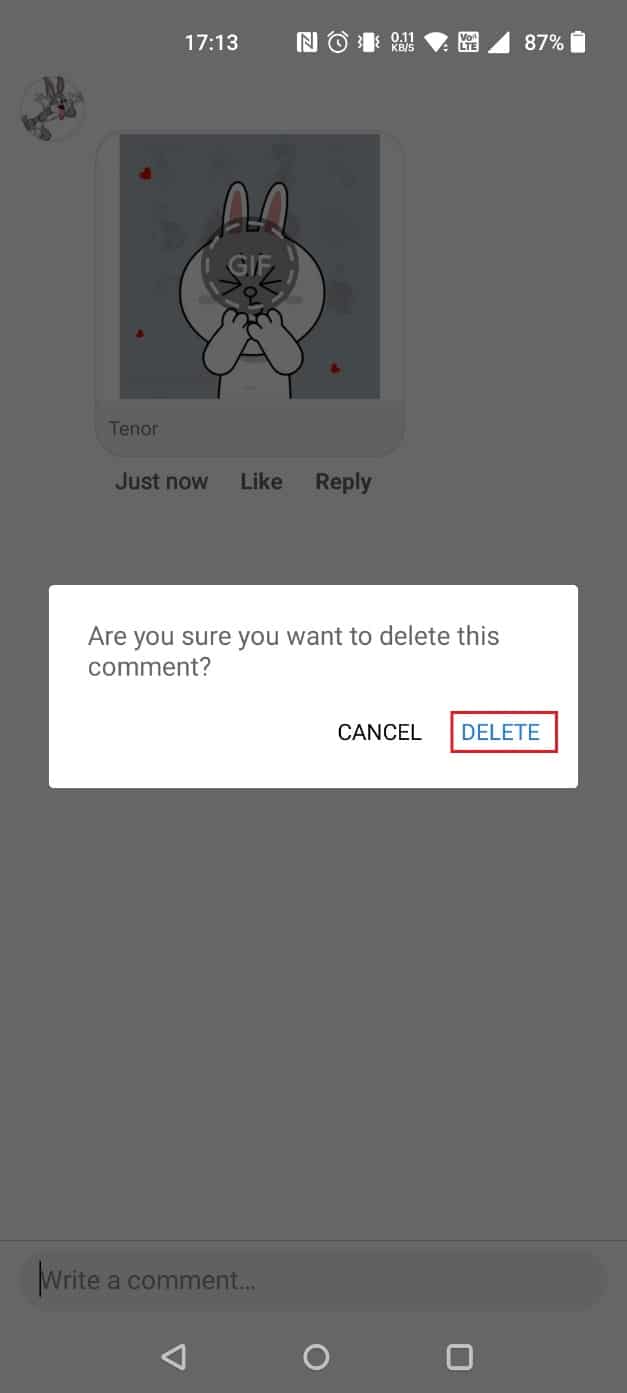
อ่านเพิ่มเติม : คุณสามารถลบ Facebook และเก็บ Messenger ไว้ได้หรือไม่
คุณจะลบความคิดเห็น GIF บน Facebook Android ได้อย่างไร
ทำตามขั้นตอนด้านล่างเพื่อลบความคิดเห็น GIF บน Facebook Android:
1. ในแอป Messenger ให้แตะ ที่ความคิดเห็นที่ต้องการ ของโพสต์
2. แตะ GIF ค้างไว้แล้วเลือก ลบ
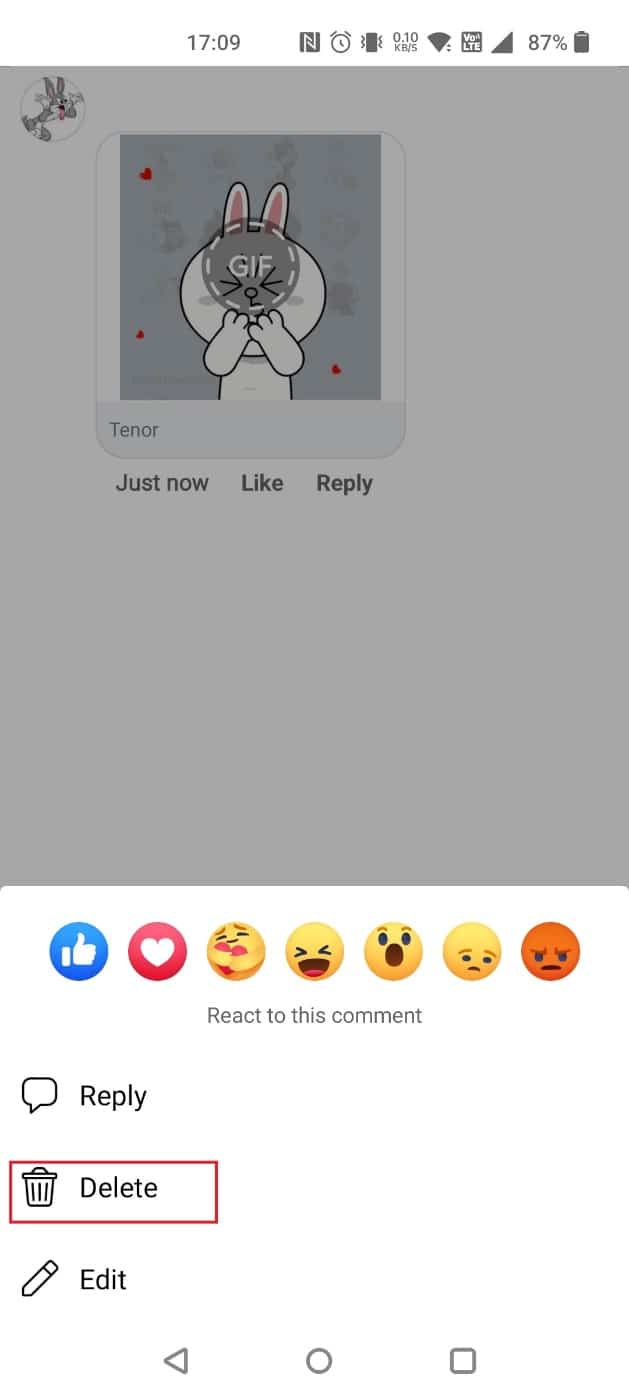
3. แตะที่ ลบ ในพรอมต์
คุณจะลบ GIF บน iPhone ของคุณได้อย่างไร
ทำตามขั้นตอนด้านล่างเกี่ยวกับวิธีการลบ GIF บนแอพ Messenger บน iPhone
1. แตะที่ ความคิดเห็น ของโพสต์ที่คุณต้องการลบ
2. กด GIF ที่ต้องการค้าง ไว้แล้วแตะ Delete > Delete
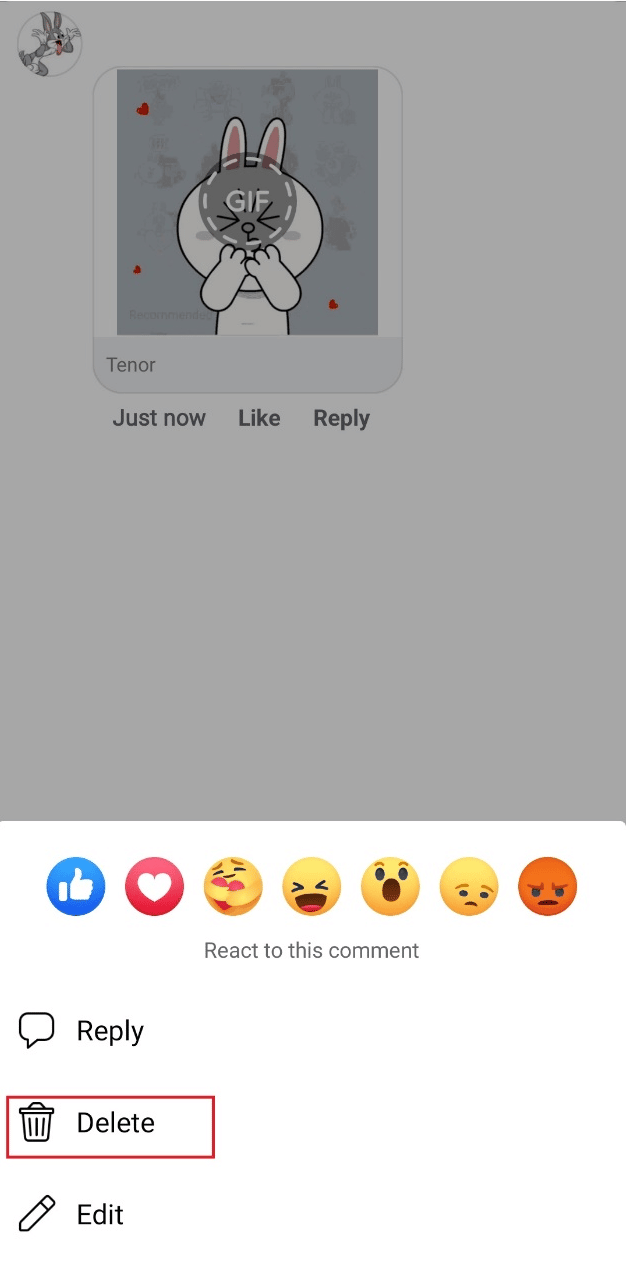
อ่านเพิ่มเติม : วิธีส่ง GIF ใน Slack
คุณจะลบประวัติ GIF ได้อย่างไร
ทำตามขั้นตอนด้านล่างเพื่อลบประวัติ GIF:
หมายเหตุ : เนื่องจากสมาร์ทโฟนไม่มีตัวเลือกการตั้งค่าเหมือนกัน จึงแตกต่างกันไปตามผู้ผลิต ดังนั้น โปรดตรวจสอบการตั้งค่าที่ถูกต้องก่อนทำการเปลี่ยนแปลงใดๆ ขั้นตอนด้านล่างดำเนินการบน OnePlus Nord 5G
1. เปิด การตั้งค่า บนอุปกรณ์ของคุณ
2. ปัดลงแล้วแตะที่ การตั้งค่าระบบ
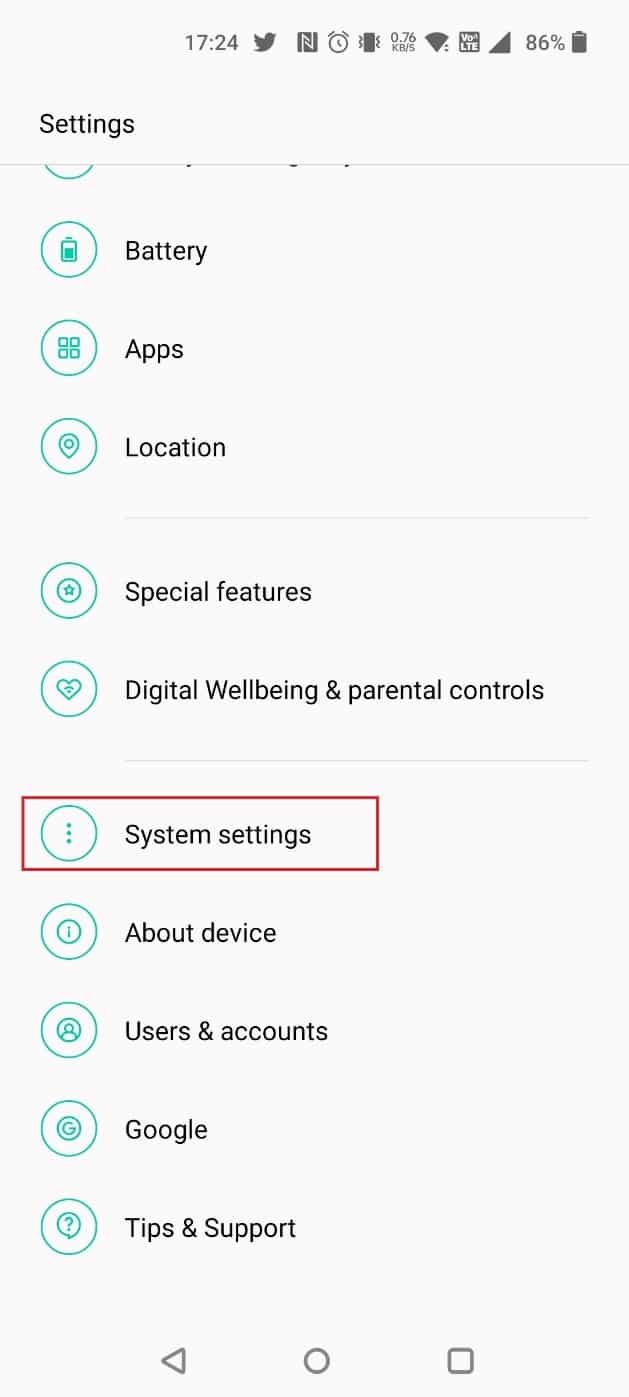
3. แตะที่ แป้นพิมพ์และวิธีการป้อนข้อมูล
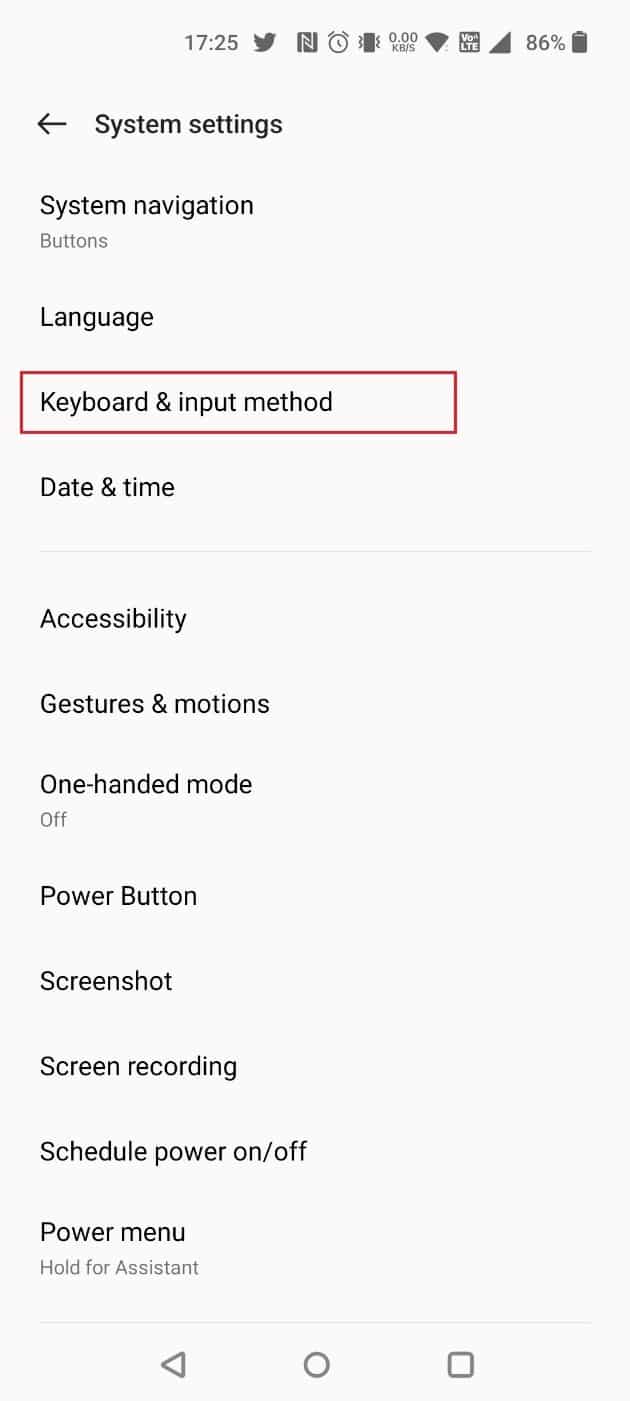
4. เลือก Gboard ภายใต้ AVAILABLE KEYBOARDS ดังที่แสดงด้านล่าง
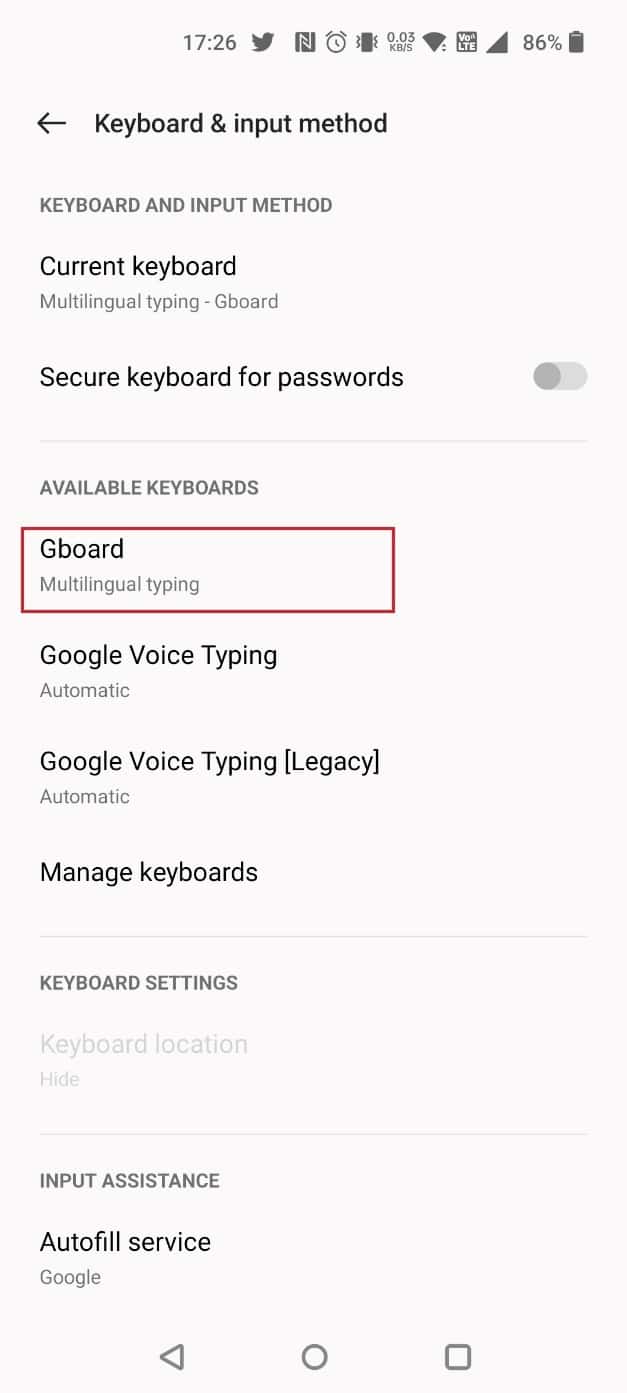
5. แตะที่ ขั้นสูง
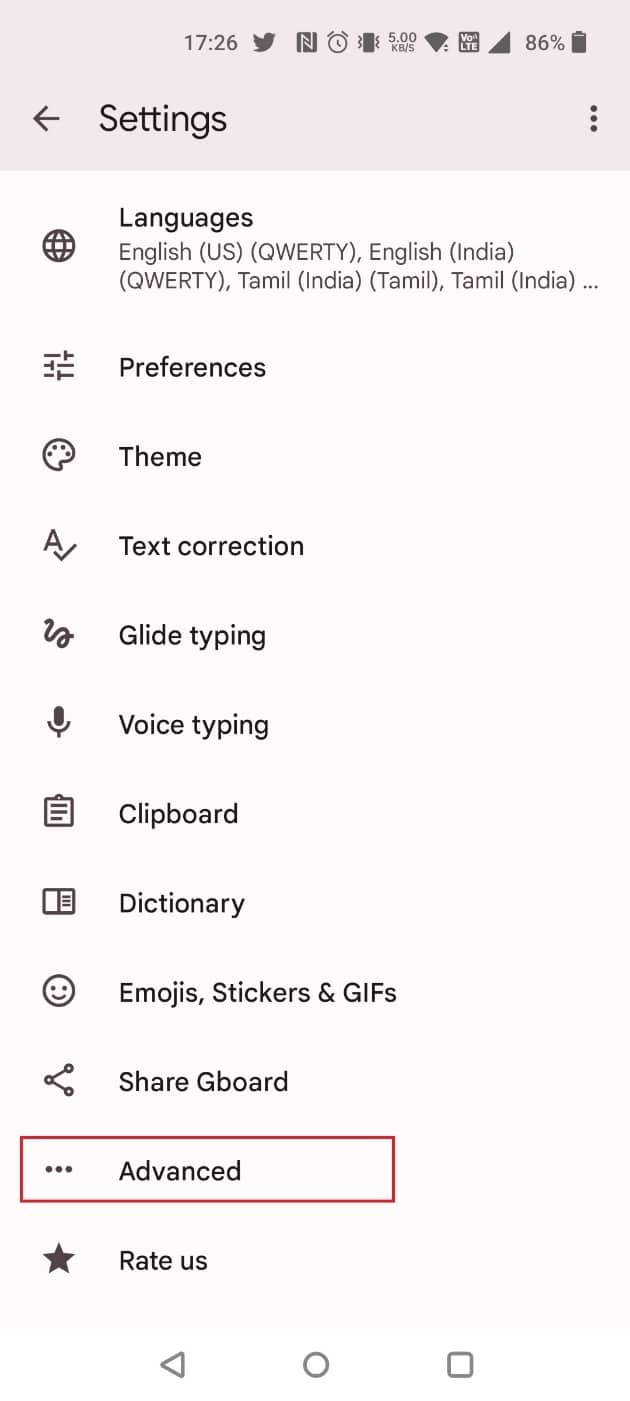
6. แตะที่ ลบคำและข้อมูลที่เรียนรู้
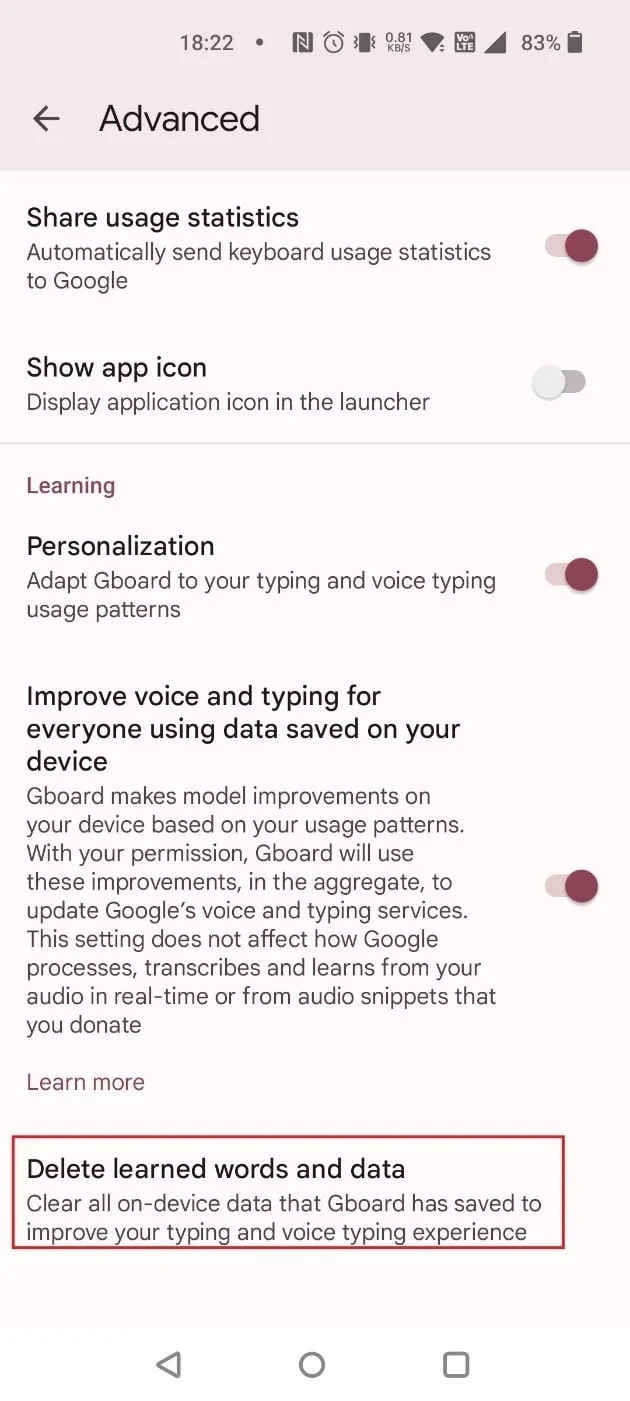
7. ป้อน รหัส แล้วแตะ ตกลง
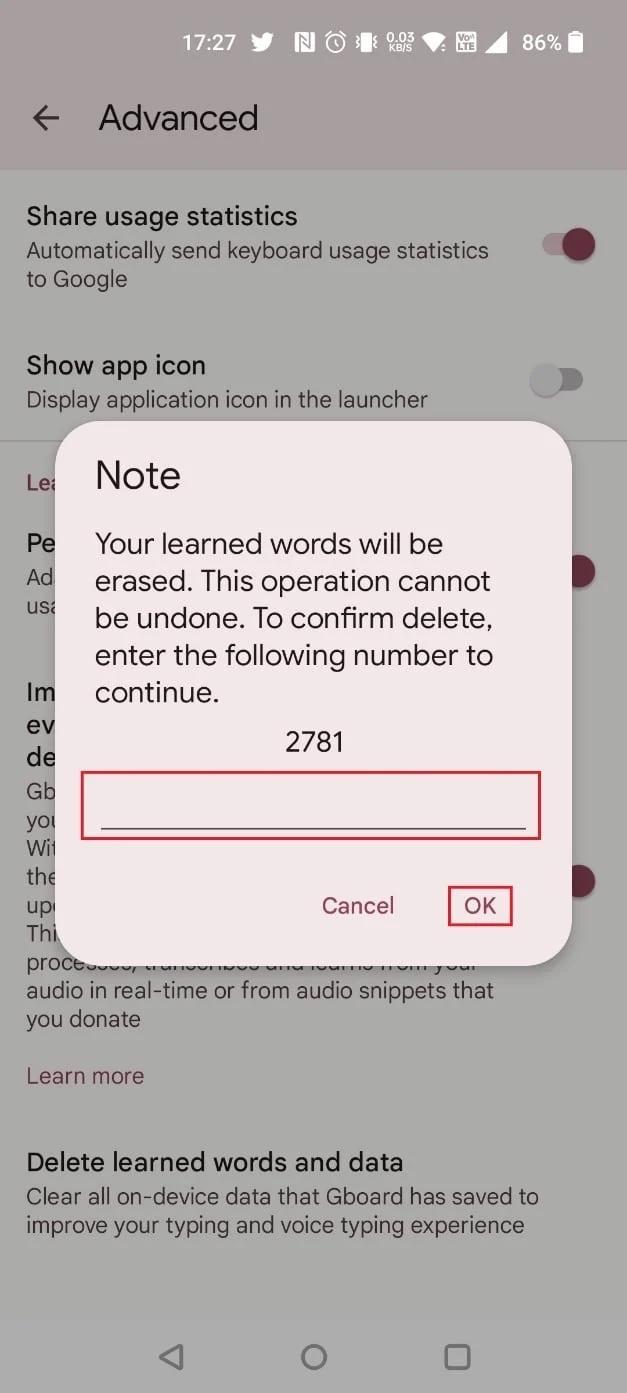
คุณจะแก้ไข GIF บน Facebook ได้อย่างไร
ทำตามวิธีการด้านล่างเพื่อแก้ไข GIF:
ตัวเลือกที่ 1: บนเดสก์ท็อป
1. คลิกที่ ไอคอนสามจุด ถัดจาก ชื่อโปรไฟล์ ของคุณใน GIF
2. คลิกที่ แก้ไข
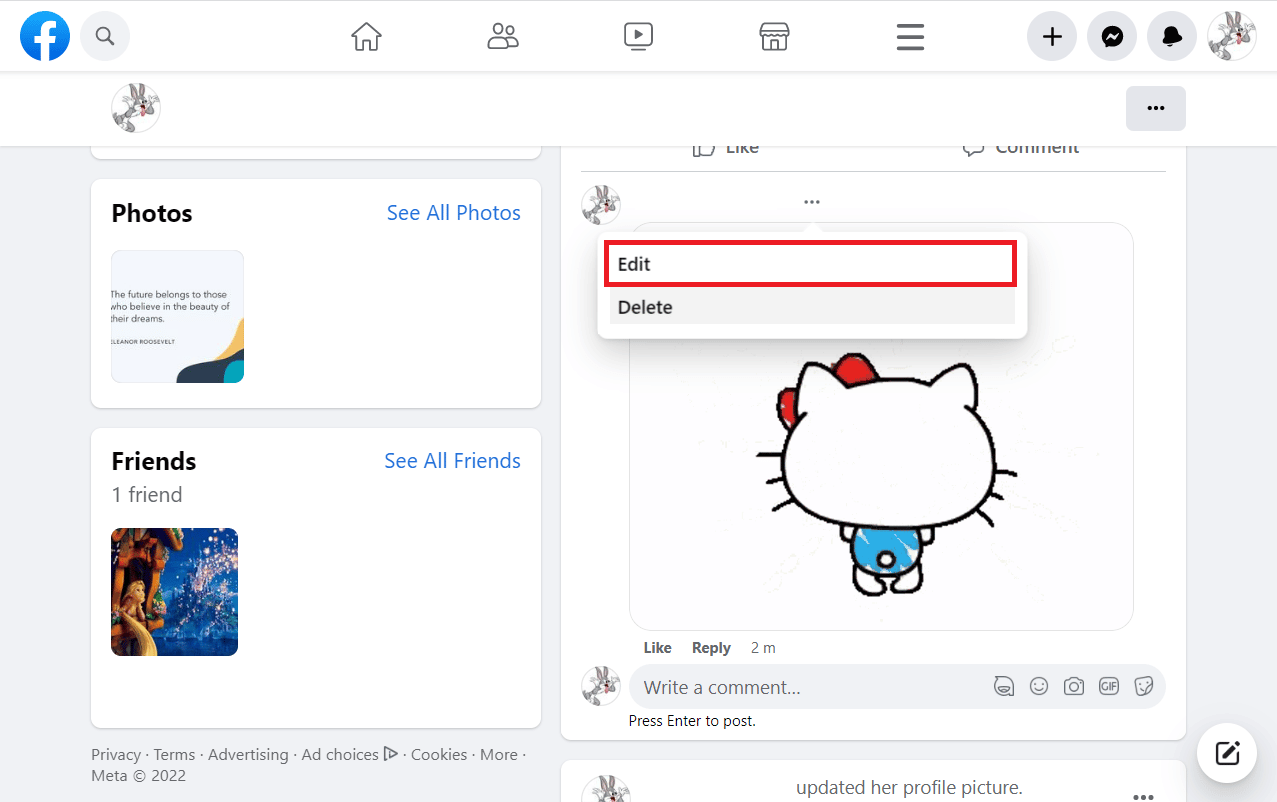
3. หลังจากป้อน ความคิดเห็นใหม่ ให้กดปุ่ม Enter เพื่อโพสต์ GIF
ตัวเลือก II: บนแอพมือถือ
1. กด GIF ค้าง ไว้ในส่วนความคิดเห็น
2. เลือก แก้ไข
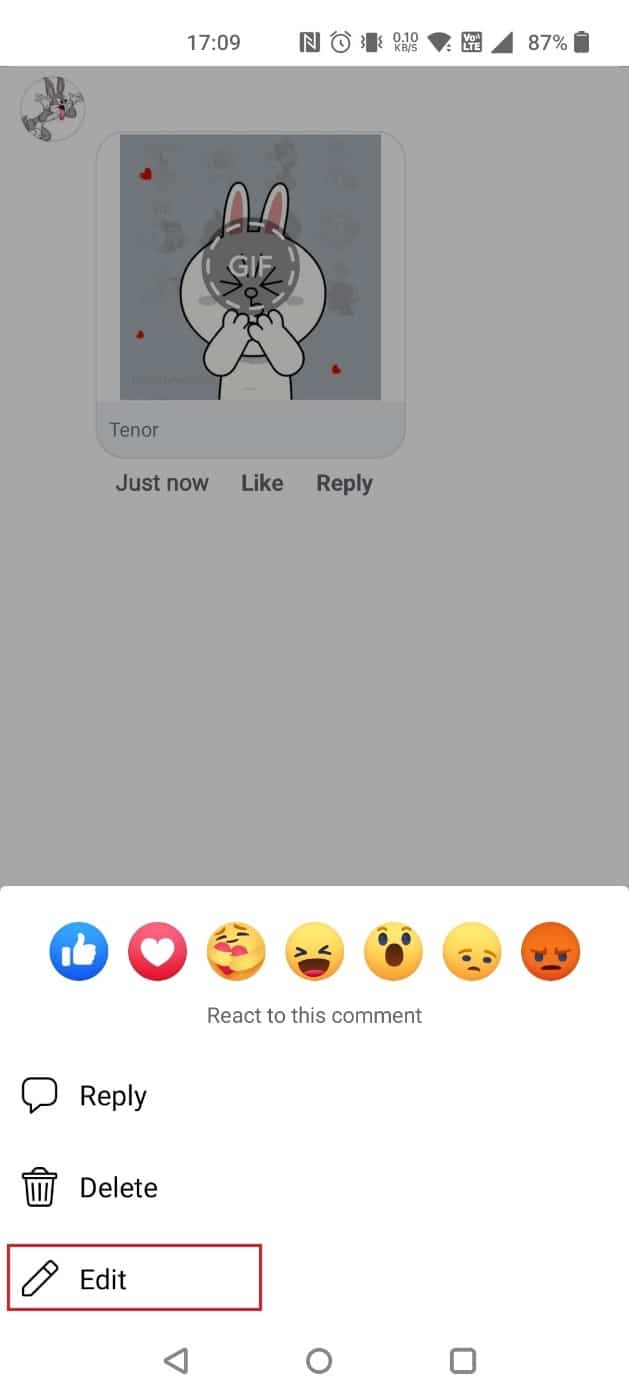
3. พิมพ์ ความคิดเห็นใหม่ และแตะที่ อัปเดต
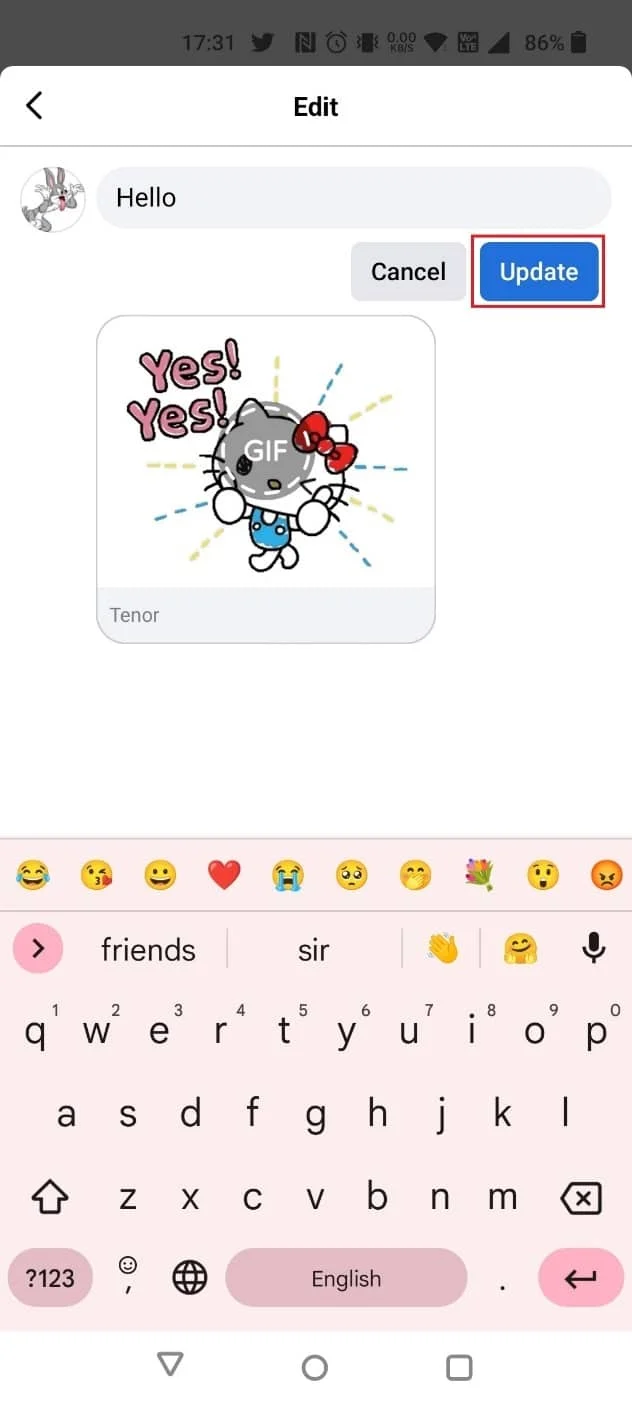
อ่านเพิ่มเติม : 4 วิธีในการบันทึก GIF บนโทรศัพท์ Android
GIFs ไปที่ Facebook ที่ไหน?
Facebook ยังคงให้ผู้ใช้แชร์ GIF ได้ สิ่งอื่นใดนอกจากที่เผยแพร่ในข่าว เป็นการหลอกลวง
คุณจะ Unsend GIF บน Messenger ได้อย่างไร?
ทำตามวิธีการด้านล่างเพื่อยกเลิกการส่ง GIF บน Messenger:
ตัวเลือกที่ 1: บนเดสก์ท็อป
1. เปิดการ สนทนา ที่คุณแชร์ GIF
2. คลิกที่ ไอคอนสามจุด ถัดจาก GIF ที่คุณต้องลบ และเลือก Remove
3. เลือก Unsend for everyone และคลิกที่ Remove ในข้อความแจ้ง
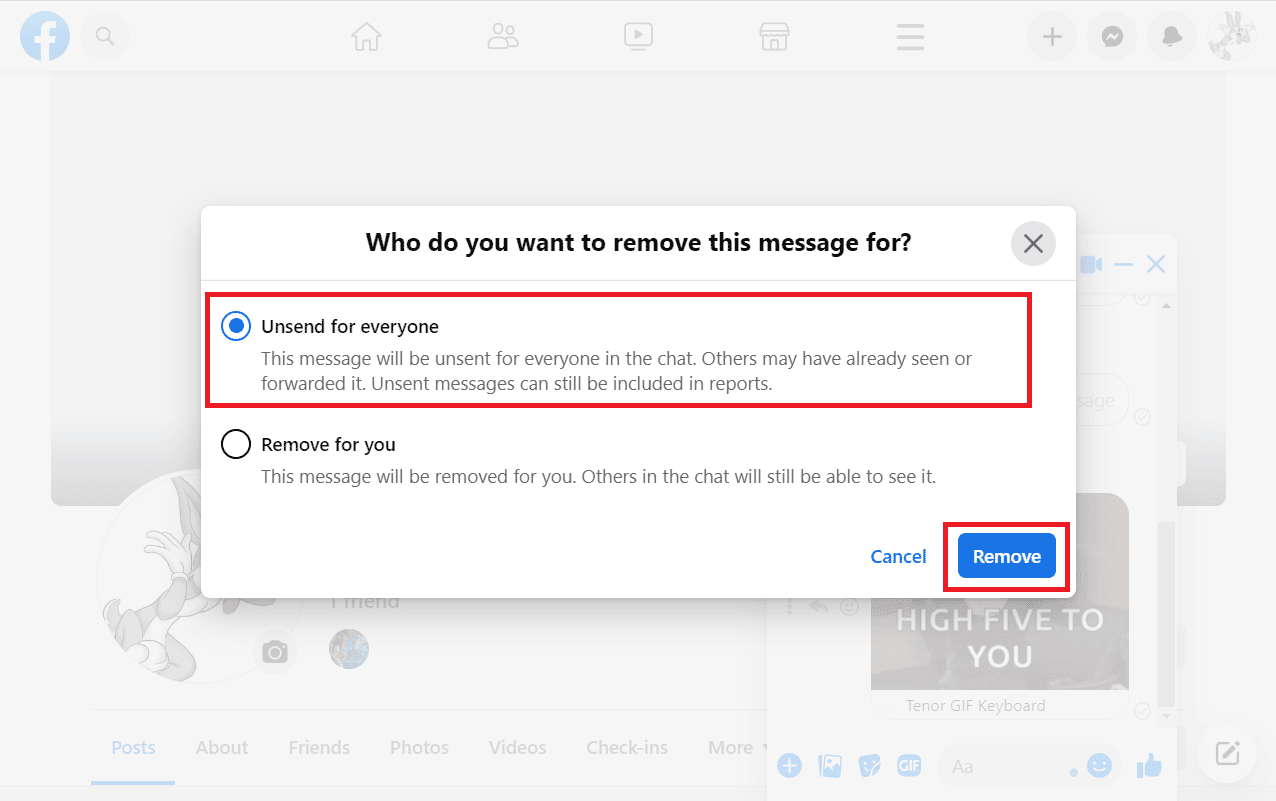
ตัวเลือก II: บนแอพมือถือ
1. เปิดการ สนทนา บน Messenger ที่คุณต้องการลบ GIF ที่ต้องการ
2. กด GIF ที่ คุณต้องการลบค้างไว้แล้วแตะ เพิ่มเติม จากด้านล่าง
3. แตะที่ ลบ ในป๊อปอัป
4. แตะที่ Unsend
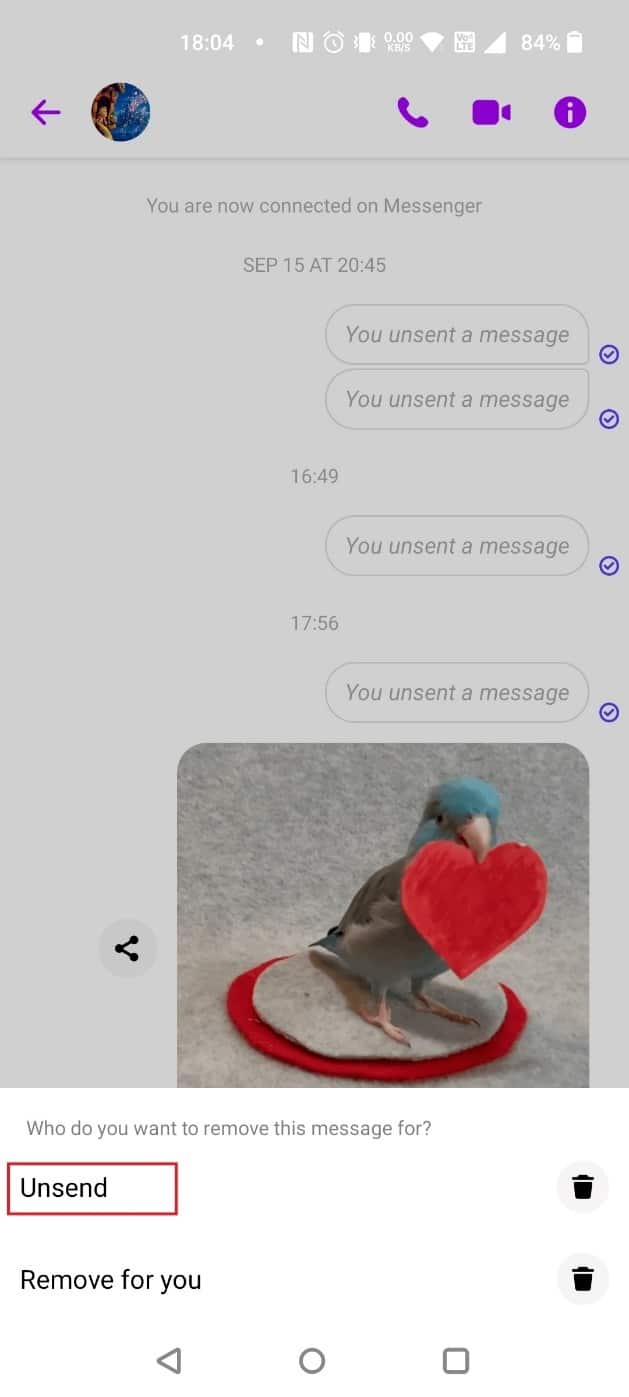
แนะนำ :
- วิธีลบที่อยู่อีเมลจากการป้อนอัตโนมัติของ Gmail บน Android
- ทำไมคุณถึงถูกล็อคออกจากบัญชี Instagram ของคุณ?
- วิธีดูข้อความที่ยังไม่ได้ส่งบน Line
- วิธีบันทึก GIF จาก Twitter บน Android
ดังนั้น เราหวังว่าคุณจะเข้าใจ วิธีการลบความคิดเห็นของ GIF บน Facebook และยกเลิกการส่ง GIF บน Messenger พร้อมขั้นตอนโดยละเอียดเพื่อช่วยเหลือคุณ คุณสามารถแจ้งให้เราทราบข้อสงสัยหรือข้อเสนอแนะเกี่ยวกับหัวข้ออื่น ๆ ที่คุณต้องการให้เราสร้างบทความได้ วางไว้ในส่วนความคิดเห็นด้านล่างเพื่อให้เราทราบ
